Serviciile cloud sunt aproape identice în principiul lor de lucru. Ei descarcă fișierele și le sincronizează cu alți clienți conectați la ele. Dar accidentele se întâmplă și fișierele greșite sunt șterse. Din fericire, fișierele șterse nu sunt întotdeauna pierdute iremediabil.
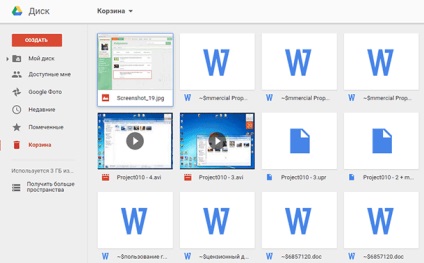
Astăzi, serviciile cloud oferă astfel de oportunități pe care nici măcar nu le-ați visat acum câțiva ani. De exemplu, dacă trebuie să eliberați spațiu pe suportul local, puteți încărca datele în folderele nor. De asemenea, puteți plasa fotografii în nor. și vor fi sincronizate și disponibile pe diferite dispozitive.
Cu toate acestea, astăzi vom vorbi despre cum să restaurați sau să ștergeți definitiv fișiere din cloud.
Astăzi există o mulțime de servicii cloud. Dar cele trei cele mai renumite pentru utilizatorul final sunt Dropbox, Google Drive și Microsoft OneDrive. Despre ei și vorbește.
Recuperați fișierele din Dropbox
Dropbox se comportă cu alte fișiere de la distanță decât Google și Microsoft. Dropbox nu are un coș de gunoi. În schimb, fișierele sunt șterse, dar nu schimbă locația.
Mai exact, fișierele devin ascunse. Și dacă trebuie să restaurați sau să ștergeți definitiv un fișier, trebuie să mergeți la dosarul din care a fost șters fișierul și să îl faceți vizibil.
Pentru a face acest lucru, trebuie să dați clic pe pictograma coșului mic din colțul din dreapta sus. Acesta este butonul "restabilirea fișierelor șterse".
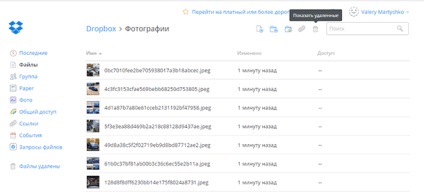
Ca opțiune. Puteți, de asemenea, să faceți clic dreapta și să selectați "Afișați fișiere șterse" din meniul pop-up.
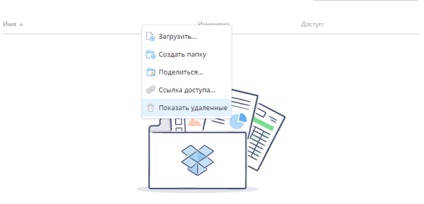
În ambele cazuri, fișierele șterse vor apărea umbrite. Și dacă faceți clic dreapta pe unul dintre ele, puteți vedea alte opțiuni.
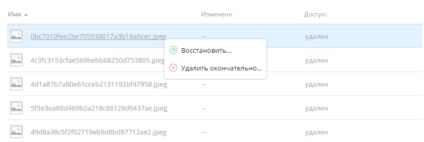
Dacă aveți nevoie să restaurați fișierul, Dropbox vă va furniza o casetă de dialog. Dacă sunteți interesat de un altul, puteți alege opțiunea dorită.
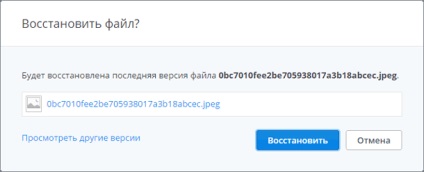
În decurs de 30 de zile puteți să vă păstrați gratuit fișierele în Dropbox. Versiunea extinsă a programului oferă posibilitatea de a utiliza serviciul timp de un an.
Poate că nu va trebui să realizați niciodată beneficiul folosirii versiunii extinse a programului. Dar în acele cazuri rare în care trebuie să restaurați o versiune anterioară a fișierului pe care l-ați suprascris sau șters, acest serviciu vă va ajuta.
Disc Google
Discul Google utilizează o metodă mai cunoscută de ștergere a fișierelor: mutarea acestora în coșul de gunoi. Puteți șterge fișierul din orice loc de pe disc și se va duce în coșul de gunoi.
Pentru a restabili un astfel de fișier, trebuie să faceți clic pe pictograma coșului din meniul pop-up. Toate fișierele șterse vreodată sunt postate aici.
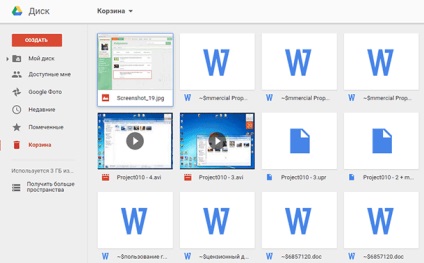
Puteți selecta unul sau mai multe fișiere și faceți clic pe butonul din dreapta al mouse-ului. Există doar două opțiuni în meniu: "Ștergeți" sau "Restaurați". Aceleași funcții sunt afișate în partea dreaptă sus a ecranului.
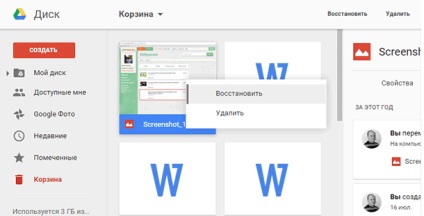
Cel mai rapid mod de a șterge definitiv fișierele din Coșul de reciclare este să faceți clic pe "Goliți coșul de gunoi".
Acesta este modul în care puteți restaura sau șterge fișiere în Disc Google. Acum, ia în considerare concurentul Google Drive - Microsoft OneDrive.
Microsoft OneDrive
Microsoft OneDrive muta, de asemenea, fișiere șterse în loc de a le șterge. Astfel, fișierele șterse pot fi găsite în coșul de cumpărături.
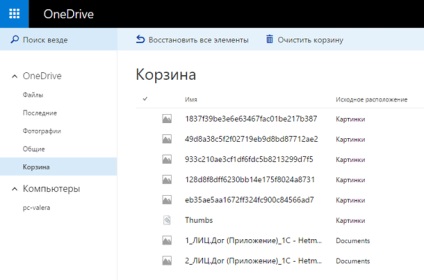
Odată ce deschideți coșul OneDrive, veți fi surprinși să vedeți toate fișierele șterse.
Dacă aveți nevoie să le restaurați, puteți să porniți "Restaurați totul". Dacă ștergeți, ștergeți coșul de gunoi.
Și dacă trebuie să restaurați sau să ștergeți numai unele dintre fișiere, le puteți marca și apoi opțiunile posibile pentru program se vor schimba. Aveți posibilitatea să "Restaurați" sau "Ștergeți" fișierele, să vedeți proprietățile acestora sau să eliminați selecția.
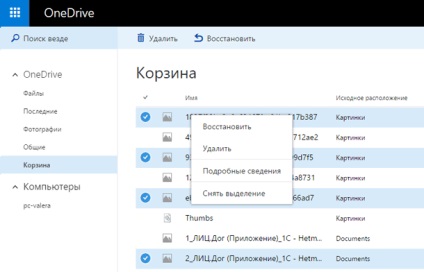
Uneori, chiar dacă încercați foarte mult să nu vă însuflețiți, puteți pierde date importante. De aceea este util să știți că și în astfel de cazuri vă puteți restabili datele și chiar și în interiorul serviciului de cloud.
Desigur, ne dăm seama că există o mulțime de alte servicii cloud în jurul valorii de această lucrare în mod diferit, dar citit acest articol știu că există, de asemenea, astfel de funcții de nori. Dacă această funcție nu este disponibilă, puteți contacta întotdeauna biroul de service cu o solicitare de rezolvare a problemei, deoarece nu veți putea analiza discul cu fișiere din cloud.
Dacă astfel de acțiuni nu au dus la recuperarea unor date importante, vă puteți aminti unde, în afară de cloud, fișierele dvs. au fost stocate sau unde fișierele dvs. au fost descărcate sau sincronizate cu cloud-ul. Și scanați acest mediu utilizând unul dintre programele de recuperare de date. La urma urmei, pentru a rezolva problema, toate opțiunile sunt bune.